java操作word(内部资料)
- 格式:doc
- 大小:200.50 KB
- 文档页数:22
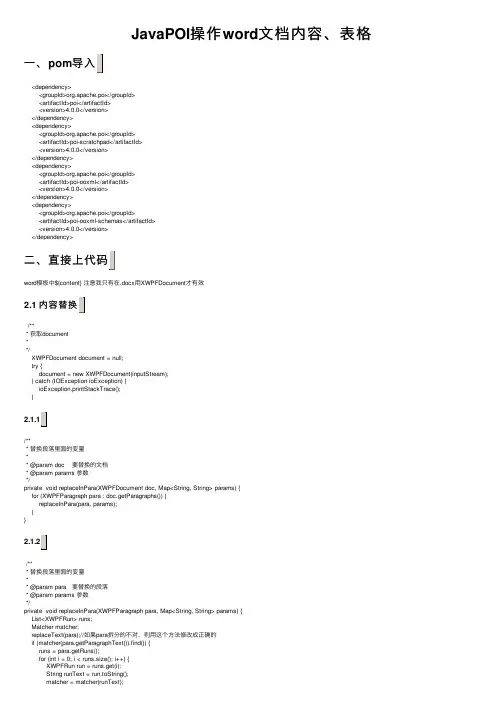
JavaPOI操作word⽂档内容、表格⼀、pom<dependency><groupId>org.apache.poi</groupId><artifactId>poi</artifactId><version>4.0.0</version></dependency><dependency><groupId>org.apache.poi</groupId><artifactId>poi-scratchpad</artifactId><version>4.0.0</version></dependency><dependency><groupId>org.apache.poi</groupId><artifactId>poi-ooxml</artifactId><version>4.0.0</version></dependency><dependency><groupId>org.apache.poi</groupId><artifactId>poi-ooxml-schemas</artifactId><version>4.0.0</version></dependency>⼆、直接上代码word模板中${content} 注意我只有在.docx⽤XWPFDocument才有效2.1/*** 获取document**/XWPFDocument document = null;try {document = new XWPFDocument(inputStream);} catch (IOException ioException) {ioException.printStackTrace();}/*** 替换段落⾥⾯的变量** @param doc 要替换的⽂档* @param params 参数*/private void replaceInPara(XWPFDocument doc, Map<String, String> params) {for (XWPFParagraph para : doc.getParagraphs()) {replaceInPara(para, params);}}/*** 替换段落⾥⾯的变量** @param para 要替换的段落* @param params 参数*/private void replaceInPara(XWPFParagraph para, Map<String, String> params) {List<XWPFRun> runs;Matcher matcher;replaceText(para);//如果para拆分的不对,则⽤这个⽅法修改成正确的if (matcher(para.getParagraphText()).find()) {runs = para.getRuns();for (int i = 0; i < runs.size(); i++) {XWPFRun run = runs.get(i);String runText = run.toString();matcher = matcher(runText);if (matcher.find()) {while ((matcher = matcher(runText)).find()) {runText = matcher.replaceFirst(String.valueOf(params.get(matcher.group(1))));}//直接调⽤XWPFRun的setText()⽅法设置⽂本时,在底层会重新创建⼀个XWPFRun,把⽂本附加在当前⽂本后⾯, para.removeRun(i);para.insertNewRun(i).setText(runText);}}}}/*** 替换⽂本内容* @param para* @return*/private List<XWPFRun> replaceText(XWPFParagraph para) {List<XWPFRun> runs = para.getRuns();String str = "";boolean flag = false;for (int i = 0; i < runs.size(); i++) {XWPFRun run = runs.get(i);String runText = run.toString();if (flag || runText.equals("${")) {str = str + runText;flag = true;para.removeRun(i);if (runText.equals("}")) {flag = false;para.insertNewRun(i).setText(str);str = "";}i--;}}return runs;}2.22.2.1XWPFTable table = document.getTableArray(0);//获取当前表格XWPFTableRow twoRow = table.getRow(2);//获取某⼀⾏XWPFTableRow nextRow = table.insertNewTableRow(3);//插⼊⼀⾏XWPFTableCell firstRowCellOne = firstRow.getCell(0);firstRowCellOne.removeParagraph(0);//删除默认段落,要不然表格内第⼀条为空⾏XWPFParagraph pIO2 =firstRowCellOne.addParagraph();XWPFRun rIO2 = pIO2.createRun();rIO2.setFontFamily("宋体");//字体rIO2.setFontSize(8);//字体⼤⼩rIO2.setBold(true);//是否加粗rIO2.setColor("FF0000");//字体颜⾊rIO2.setText("这是写⼊的内容");//rIO2.addBreak(BreakType.TEXT_WRAPPING);//软换⾏,亲测有效/*** 复制单元格和样式** @param targetRow 要复制的⾏* @param sourceRow 被复制的⾏*/public void createCellsAndCopyStyles(XWPFTableRow targetRow, XWPFTableRow sourceRow) {targetRow.getCtRow().setTrPr(sourceRow.getCtRow().getTrPr());List<XWPFTableCell> tableCells = sourceRow.getTableCells();if (CollectionUtils.isEmpty(tableCells)) {return;}for (XWPFTableCell sourceCell : tableCells) {XWPFTableCell newCell = targetRow.addNewTableCell();newCell.getCTTc().setTcPr(sourceCell.getCTTc().getTcPr());List sourceParagraphs = sourceCell.getParagraphs();if (CollectionUtils.isEmpty(sourceParagraphs)) {continue;}XWPFParagraph sourceParagraph = (XWPFParagraph) sourceParagraphs.get(0);List targetParagraphs = newCell.getParagraphs();if (CollectionUtils.isEmpty(targetParagraphs)) {XWPFParagraph p = newCell.addParagraph();p.getCTP().setPPr(sourceParagraph.getCTP().getPPr());XWPFRun run = p.getRuns().isEmpty() ? p.createRun() : p.getRuns().get(0);run.setFontFamily(sourceParagraph.getRuns().get(0).getFontFamily());} else {XWPFParagraph p = (XWPFParagraph) targetParagraphs.get(0);p.getCTP().setPPr(sourceParagraph.getCTP().getPPr());XWPFRun run = p.getRuns().isEmpty() ? p.createRun() : p.getRuns().get(0);if (sourceParagraph.getRuns().size() > 0) {run.setFontFamily(sourceParagraph.getRuns().get(0).getFontFamily());}}}}#### 2.2.3/*** 合并单元格** @param table 表格对象* @param beginRowIndex 开始⾏索引* @param endRowIndex 结束⾏索引* @param colIndex 合并列索引*/public void mergeCell(XWPFTable table, int beginRowIndex, int endRowIndex, int colIndex) { if (beginRowIndex == endRowIndex || beginRowIndex > endRowIndex) {return;}//合并⾏单元格的第⼀个单元格CTVMerge startMerge = CTVMerge.Factory.newInstance();startMerge.setVal(STMerge.RESTART);//合并⾏单元格的第⼀个单元格之后的单元格CTVMerge endMerge = CTVMerge.Factory.newInstance();endMerge.setVal(STMerge.CONTINUE);table.getRow(beginRowIndex).getCell(colIndex).getCTTc().getTcPr().setVMerge(startMerge); for (int i = beginRowIndex + 1; i <= endRowIndex; i++) {table.getRow(i).getCell(colIndex).getCTTc().getTcPr().setVMerge(endMerge);}}/*** insertRow 在word表格中指定位置插⼊⼀⾏,并将某⼀⾏的样式复制到新增⾏* @param copyrowIndex 需要复制的⾏位置* @param newrowIndex 需要新增⼀⾏的位置* */public static void insertRow(XWPFTable table, int copyrowIndex, int newrowIndex) {// 在表格中指定的位置新增⼀⾏XWPFTableRow targetRow = table.insertNewTableRow(newrowIndex);// 获取需要复制⾏对象XWPFTableRow copyRow = table.getRow(copyrowIndex);//复制⾏对象targetRow.getCtRow().setTrPr(copyRow.getCtRow().getTrPr());//或许需要复制的⾏的列List<XWPFTableCell> copyCells = copyRow.getTableCells();//复制列对象XWPFTableCell targetCell = null;for (int i = 0; i < copyCells.size(); i++) {XWPFTableCell copyCell = copyCells.get(i);targetCell = targetRow.addNewTableCell();targetCell.getCTTc().setTcPr(copyCell.getCTTc().getTcPr());if (copyCell.getParagraphs() != null && copyCell.getParagraphs().size() > 0) {targetCell.getParagraphs().get(0).getCTP().setPPr(copyCell.getParagraphs().get(0).getCTP().getPPr()); if (copyCell.getParagraphs().get(0).getRuns() != null&& copyCell.getParagraphs().get(0).getRuns().size() > 0) {XWPFRun cellR = targetCell.getParagraphs().get(0).createRun();cellR.setBold(copyCell.getParagraphs().get(0).getRuns().get(0).isBold());}}}}/*** 正则匹配字符串** @param str* @return*/private Matcher matcher(String str) {Pattern pattern = pile("\\$\\{(.+?)\\}", Pattern.CASE_INSENSITIVE);Matcher matcher = pattern.matcher(str);return matcher;}。
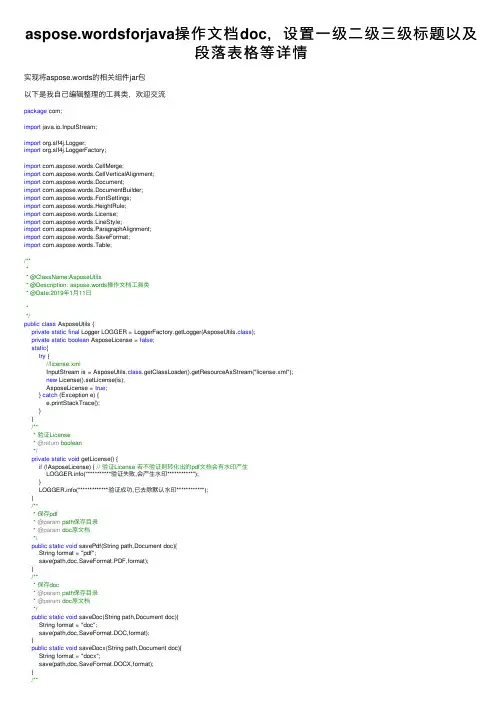
aspose.wordsforjava操作⽂档doc,设置⼀级⼆级三级标题以及段落表格等详情实现将aspose.words的相关组件jar包以下是我⾃⼰编辑整理的⼯具类,欢迎交流package com;import java.io.InputStream;import org.slf4j.Logger;import org.slf4j.LoggerFactory;import com.aspose.words.CellMerge;import com.aspose.words.CellVerticalAlignment;import com.aspose.words.Document;import com.aspose.words.DocumentBuilder;import com.aspose.words.FontSettings;import com.aspose.words.HeightRule;import com.aspose.words.License;import com.aspose.words.LineStyle;import com.aspose.words.ParagraphAlignment;import com.aspose.words.SaveFormat;import com.aspose.words.Table;/**** @ClassName:AsposeUtils* @Description: aspose.words操作⽂档⼯具类* @Date:2019年1⽉11⽇**/public class AsposeUtils {private static final Logger LOGGER = LoggerFactory.getLogger(AsposeUtils.class);private static boolean AsposeLicense = false;static{try {//license.xmlInputStream is = AsposeUtils.class.getClassLoader().getResourceAsStream("license.xml");new License().setLicense(is);AsposeLicense = true;} catch (Exception e) {e.printStackTrace();}}/*** 验证License* @return boolean*/private static void getLicense() {if (!AsposeLicense) { // 验证License 若不验证则转化出的pdf⽂档会有⽔印产⽣("**********验证失败,会产⽣⽔印***********");}("************验证成功,已去除默认⽔印***********");}/*** 保存pdf* @param path保存⽬录* @param doc原⽂档*/public static void savePdf(String path,Document doc){String format = "pdf";save(path,doc,SaveFormat.PDF,format);}/*** 保存doc* @param path保存⽬录* @param doc原⽂档*/public static void saveDoc(String path,Document doc){String format = "doc";save(path,doc,SaveFormat.DOC,format);}public static void saveDocx(String path,Document doc){String format = "docx";save(path,doc,SaveFormat.DOCX,format);}/*** 保存各种格式的⽂档* @param path保存地址* @param doc保存⽂件* @param saveFormat保存格式*/private static void save(String path,Document doc,int saveFormat,String format){getLicense();try {String os = System.getProperty("");if(os.toLowerCase().indexOf("linux") >= 0){("************当前使⽤*****linux**"+ os +"*********");//设置⼀个字体⽬录FontSettings.getDefaultInstance().setFontsFolder("/usr/share/fonts/", false);}doc.save(path, saveFormat);} catch (Exception e) {("************保存⽂档(格式为"+format+")出现异常***********");e.printStackTrace();}}/*** 制作报表总标题* @param builder* @param title*/public static void setTitle(DocumentBuilder builder,String title){try {//设置字体格式builder.insertHtml("<p style='text-align:center'><font face='宋体' size='30' color='black'>"+ title +"</font></p>"); } catch (Exception e) {("************制作标题"+title+"出现异常***********");e.printStackTrace();}}/*** 制作⼀级标题* @param builder* @param title*/private static void setTitle1(DocumentBuilder builder,String title1){try {builder.insertHtml("<h1 style='text-align:left;font-family:Simsun;'>"+ title1 +"</h1>");} catch (Exception e) {("************制作⼀级标题"+title1+"出现异常***********");e.printStackTrace();}}/*** 制作⼆级标题* @param builder* @param title*/private static void setTitle2(DocumentBuilder builder,String title2){try {builder.insertHtml("<h2 style='text-align:left;font-family:Simsun;'>"+ title2 +"</h2>");} catch (Exception e) {("************制作⼆级标题"+title2+"出现异常***********");e.printStackTrace();}}/*** 制作三级标题* @param builder* @param title*/private static void setTitle3(DocumentBuilder builder,String title3){try {builder.insertHtml("<h3 style='text-align:left;font-family:Simsun;'>"+ title3 +"</h3>");} catch (Exception e) {("************制作三级标题"+title3+"出现异常***********");e.printStackTrace();}}/*** 区别各级标题* @param builder* @param title* @param level*/public static void setTitleS(DocumentBuilder builder,String title,String level){switch (level) {case "1":setTitle1(builder, title);break;case "2":setTitle2(builder, title);break;case "3":setTitle3(builder, title);break;default:break;}}/*** 制作报表段落* @param builder* @param pragraph*/public static void setParagraph(DocumentBuilder builder,String pragraph){try {//设置字体格式builder.insertHtml("<p><font face='宋体'> "+ pragraph +"</font></p>"); } catch (Exception e) {("************制作段落"+pragraph+"出现异常***********");e.printStackTrace();}}/*** 制作⼀个单元格并追加数据,单元格不合并* @param builder* @param width 设置单元格宽度* @param text*/public static void setCell(DocumentBuilder builder,Double width,String text){builder.insertCell();if(width==null) width = 3d;builder.getCellFormat().setWidth(width);builder.getCellFormat().setVerticalMerge(CellMerge.NONE);builder.write(text);}/*** 插⼊单元格,不设置宽度,单元格不合并* @param builder* @param text*/public static void setCell(DocumentBuilder builder,String text){builder.insertCell();builder.getCellFormat().setVerticalMerge(CellMerge.NONE);builder.getCellFormat().setVerticalAlignment(CellVerticalAlignment.CENTER);builder.write(text);}public static void setCell(DocumentBuilder builder,Long text){builder.insertCell();builder.getCellFormat().setVerticalMerge(CellMerge.NONE);builder.getCellFormat().setVerticalAlignment(CellVerticalAlignment.CENTER);if(text == null){builder.write("");}else{builder.write(text.toString());}}public static void setCell(DocumentBuilder builder,Double text){builder.insertCell();builder.getCellFormat().setVerticalMerge(CellMerge.NONE);builder.getCellFormat().setVerticalAlignment(CellVerticalAlignment.CENTER);if(text == null){builder.write("");}else{builder.write(text.toString());}}/*** 垂直合并单元格的第⼀格* @param builder* @param text*/public static void setStartVerticalMerge(DocumentBuilder builder,String text){builder.insertCell();builder.getCellFormat().setVerticalMerge(CellMerge.FIRST);builder.getCellFormat().setVerticalAlignment(CellVerticalAlignment.CENTER);builder.write(text);}/*** 垂直合并单元格的后⾯格* @param builder* @param text*/public static void setThenVerticalMerge(DocumentBuilder builder){builder.insertCell();// This cell is vertically merged to the cell above and should be empty.builder.getCellFormat().setVerticalMerge(CellMerge.PREVIOUS);builder.getCellFormat().setVerticalAlignment(CellVerticalAlignment.CENTER); }/*** ⽔平合并单元格的第⼀格* @param builder* @param text*/public static void setStartHorizontalMerge(DocumentBuilder builder,String text){ builder.insertCell();builder.getCellFormat().setHorizontalMerge(CellMerge.FIRST);builder.write(text);}/*** ⽔平合并单元格的后⾯格* @param builder* @param text*/public static void setThenHorizontalMerge(DocumentBuilder builder){builder.insertCell();// This cell is vertically merged to the cell above and should be empty.builder.getCellFormat().setHorizontalMerge(CellMerge.PREVIOUS);}/*** 制作表格数据⾏* @param builder*/public static void setRow(DocumentBuilder builder){try {builder.getRowFormat().setHeadingFormat(true);builder.getRowFormat().getBorders().setLineStyle(LineStyle.SINGLE);builder.getRowFormat().setHeightRule(HeightRule.AUTO);builder.getRowFormat().setAllowBreakAcrossPages(true);} catch (Exception e) {("************制作表格数据⾏出现异常***********");e.printStackTrace();}}/*** 制作表格* @param builder* @throws Exception*/public static Table setTable(DocumentBuilder builder){builder.moveToDocumentEnd();Table table = builder.startTable();builder.getParagraphFormat().setAlignment(ParagraphAlignment.CENTER);return table;}}。
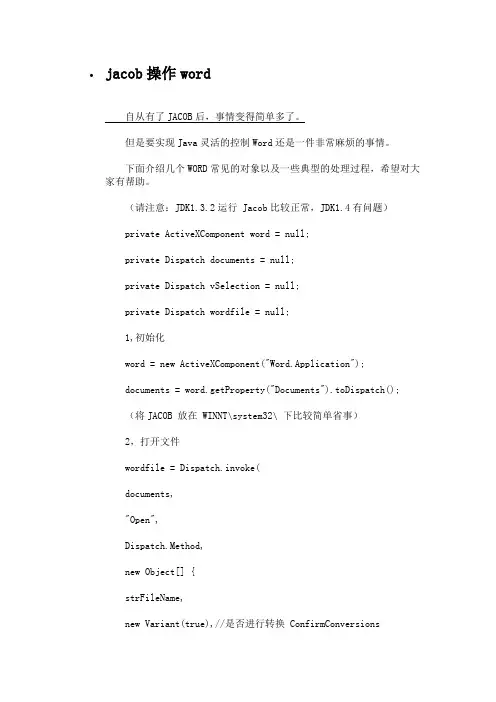
jacob操作word自从有了JACOB后,事情变得简单多了。
但是要实现Java灵活的控制Word还是一件非常麻烦的事情。
下面介绍几个WORD常见的对象以及一些典型的处理过程,希望对大家有帮助。
(请注意:JDK1.3.2运行 Jacob比较正常,JDK1.4有问题)private ActiveXComponent word = null;private Dispatch documents = null;private Dispatch vSelection = null;private Dispatch wordfile = null;1,初始化word = new ActiveXComponent("Word.Application");documents = word.getProperty("Documents").toDispatch();(将JACOB 放在 WINNT\system32\ 下比较简单省事)2,打开文件wordfile = Dispatch.invoke(documents,"Open",Dispatch.Method,new Object[] {strFileName,new Variant(true),//是否进行转换 ConfirmConversionsnew Variant(false)//是否只读}, new int[1]).toDispatch();vSelection = word.getProperty("Selection").toDispatch();在WORD中,选定内容进行转换时,不用象Java对象一样来回的重新取,这个对象一直有效。
在WORD中3,显示WORDword.setProperty("Visible", new Variant(visible));4,设置WORD的位置Dispatch activeWindow = Dispatch.get(word, "Application").toDispatch();Dispatch.put(activeWindow, "WindowState", new Variant(0));Dispatch.put(activeWindow, "Top", new Variant(0));Dispatch.put(activeWindow, "Left", new Variant(0));Dispatch.put(activeWindow, "Height", new Variant(600));Dispatch.put(activeWindow, "width", new Variant(800));进行将JAVA内的数据和WORD交换,常用的做法是,在WORD上作一些特殊的标记,利用 FIND 和 Replace的方法进行,这个方法不是太好。
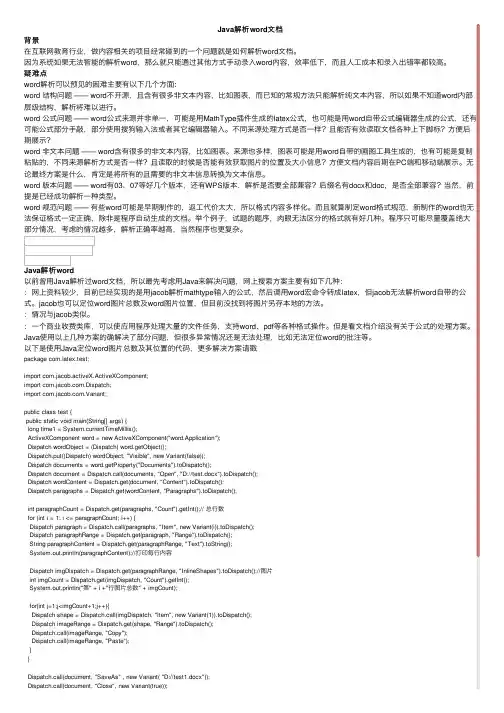
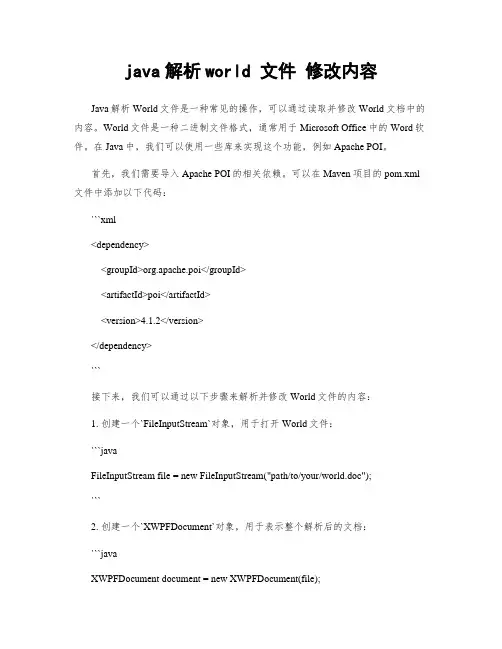
java解析world 文件修改内容Java解析World文件是一种常见的操作,可以通过读取并修改World文档中的内容。
World文件是一种二进制文件格式,通常用于Microsoft Office中的Word软件。
在Java中,我们可以使用一些库来实现这个功能,例如Apache POI。
首先,我们需要导入Apache POI的相关依赖。
可以在Maven项目的pom.xml 文件中添加以下代码:```xml<dependency><groupId>org.apache.poi</groupId><artifactId>poi</artifactId><version>4.1.2</version></dependency>```接下来,我们可以通过以下步骤来解析并修改World文件的内容:1. 创建一个`FileInputStream`对象,用于打开World文件:```javaFileInputStream file = new FileInputStream("path/to/your/world.doc");```2. 创建一个`XWPFDocument`对象,用于表示整个解析后的文档:```javaXWPFDocument document = new XWPFDocument(file);```3. 遍历文档中的段落,并修改需要修改的内容:```javafor (XWPFParagraph paragraph : document.getParagraphs()) {String text = paragraph.getText();// 进行内容修改,例如替换指定文本text = text.replace("需要修改的内容", "替换后的内容");// 将修改后的文本重新设置回段落中paragraph.setText(text);}```4. 保存修改后的文档到新的文件中:```javaFileOutputStream outputStream = newFileOutputStream("path/to/your/modified_world.doc");document.write(outputStream);outputStream.close();```通过以上步骤,我们可以实现Java解析并修改World文件的功能。
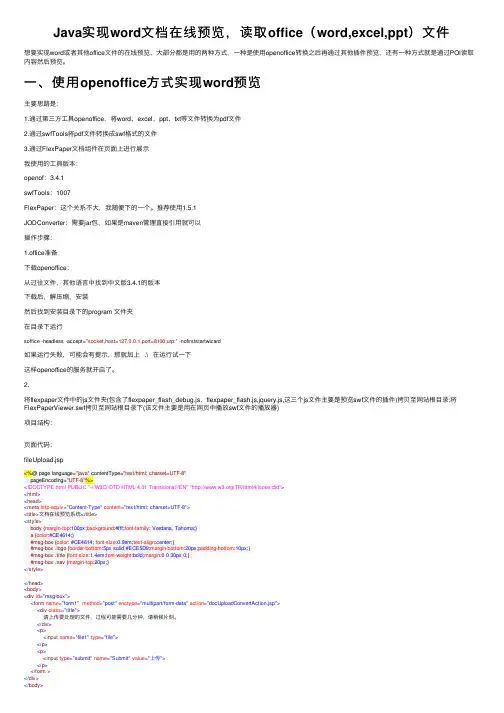
Java实现word⽂档在线预览,读取office(word,excel,ppt)⽂件想要实现word或者其他office⽂件的在线预览,⼤部分都是⽤的两种⽅式,⼀种是使⽤openoffice转换之后再通过其他插件预览,还有⼀种⽅式就是通过POI读取内容然后预览。
⼀、使⽤openoffice⽅式实现word预览主要思路是:1.通过第三⽅⼯具openoffice,将word、excel、ppt、txt等⽂件转换为pdf⽂件2.通过swfTools将pdf⽂件转换成swf格式的⽂件3.通过FlexPaper⽂档组件在页⾯上进⾏展⽰我使⽤的⼯具版本:openof:3.4.1swfTools:1007FlexPaper:这个关系不⼤,我随便下的⼀个。
推荐使⽤1.5.1JODConverter:需要jar包,如果是maven管理直接引⽤就可以操作步骤:1.office准备下载openoffice:从过往⽂件,其他语⾔中找到中⽂版3.4.1的版本下载后,解压缩,安装然后找到安装⽬录下的program ⽂件夹在⽬录下运⾏soffice -headless -accept="socket,host=127.0.0.1,port=8100;urp;" -nofirststartwizard如果运⾏失败,可能会有提⽰,那就加上 .\ 在运⾏试⼀下这样openoffice的服务就开启了。
2.将flexpaper⽂件中的js⽂件夹(包含了flexpaper_flash_debug.js,flexpaper_flash.js,jquery.js,这三个js⽂件主要是预览swf⽂件的插件)拷贝⾄⽹站根⽬录;将FlexPaperViewer.swf拷贝⾄⽹站根⽬录下(该⽂件主要是⽤在⽹页中播放swf⽂件的播放器)项⽬结构:页⾯代码:fileUpload.jsp<%@ page language="java" contentType="text/html; charset=UTF-8"pageEncoding="UTF-8"%><!DOCTYPE html PUBLIC "-//W3C//DTD HTML 4.01 Transitional//EN" "/TR/html4/loose.dtd"><html><head><meta http-equiv="Content-Type" content="text/html; charset=UTF-8"><title>⽂档在线预览系统</title><style>body {margin-top:100px;background:#fff;font-family: Verdana, Tahoma;}a {color:#CE4614;}#msg-box {color: #CE4614; font-size:0.9em;text-align:center;}#msg-box .logo {border-bottom:5px solid #ECE5D9;margin-bottom:20px;padding-bottom:10px;}#msg-box .title {font-size:1.4em;font-weight:bold;margin:0 0 30px 0;}#msg-box .nav {margin-top:20px;}</style></head><body><div id="msg-box"><form name="form1" method="post" enctype="multipart/form-data" action="docUploadConvertAction.jsp"><div class="title">请上传要处理的⽂件,过程可能需要⼏分钟,请稍候⽚刻。

Java 读取Word文本/段落格式属性本文介绍通过Java后端程序代码来读取Word文本和段落格式的方法。
本次测试环境如下:●Word版本:2013●编译环境:IntelliJ IDEA2018●Work库:free spire.doc.jar 3.9.0●JDK版本:1.8.0通过textrange.getCharacterFormat()方法读取文本字符串格式,通过paragraph.getFormat()读取段落格式,读取具体文字及段落属性时,可支持读取字体、字号、文字颜色、文字背景、文字是否加粗或倾斜、文字下划线、大小写、边框、上标下标、行距、段落缩进、对齐方式、段落边框、背景等等,下表中罗列了所有可支持读取的样式属性,供参考:读取文本格式getCharacterFormat():读取段落格式:getFormat()用于测试的Word文档:Java示例代码import com.spire.doc.*;import com.spire.doc.documents.Paragraph;import com.spire.doc.documents.TextSelection;import com.spire.doc.fields.TextRange;import java.awt.*;public class GetTextFormat {public static void main(String[] args) {//加载Word源文档Document doc = new Document();doc.loadFromFile("test.docx");//获取段落数量int count = doc.getSections().get(0).getParagraphs().getCount();System.out.println("总共含有段落数:" + count);//查找指定文本TextSelection textSelections = doc.findString("东野圭吾", false, true);//获取字体名称String fontname =textSelections.getAsOneRange().getCharacterFormat().getFontName();//获取字体大小float fontsize =textSelections.getAsOneRange().getCharacterFormat().getFontSize();System.out.println("字体名称:" + fontname +"\n"+"字体大小:"+fontsize);//获取第二段Paragraph paragraph2 = doc.getSections().get(0).getParagraphs().get(1);//获取段落行距float linespage = paragraph2.getFormat().getLineSpacing();System.out.println("段落行距:" + linespage);//遍历段落中的子对象for (int z = 0; z < paragraph2.getChildObjects().getCount(); z++){Object obj2 = paragraph2.getChildObjects().get(z);//判定是否为文本if (obj2 instanceof TextRange){TextRange textRange2 = (TextRange) obj2;//获取文本颜色Color textcolor = textRange2.getCharacterFormat().getTextColor();if (!(textcolor.getRGB() == 0)){System.out.println("文本颜色:" + textRange2.getText() + textcolor.toString());}//获取字体加粗效果boolean isbold = textRange2.getCharacterFormat().getBold();if (isbold == true){System.out.println("加粗文本:" + textRange2.getText());}//获取字体倾斜效果boolean isitalic = textRange2.getCharacterFormat().getItalic();if (isitalic == true){System.out.println("倾斜文本:" + textRange2.getText());}//获取文本背景String text = textRange2.getText();Color highlightcolor =textRange2.getCharacterFormat().getHighlightColor();//获取文本的高亮颜色(即突出显示颜色)if (!(highlightcolor.getRGB() == 0 )){System.out.println("文本高亮:" + text +highlightcolor.toString());//输出高亮的文本和颜色}Color textbackgroundcolor =textRange2.getCharacterFormat().getTextBackgroundColor();//获取文字背景(底纹)if (!(textbackgroundcolor.getRGB()==0)){System.out.println("文本背景:" + text + textbackgroundcolor.toString());//输出有背景的文本和颜色}}}}}运行程序,输入获取结果:。

java使⽤POI操作XWPFDocumen创建和读取OfficeWord⽂档基础篇注:有不正确的地⽅还望⼤神能够指出,抱拳了⽼铁!参考 API:主要参考⽂章 1:主要参考⽂章 2:主要参考⽂章 3:⼀、基本属性建议⼤家使⽤ office word 来创建⽂档。
(wps 和 word 结构有些不⼀样)IBodyElement ------------------- 迭代器(段落和表格)XWPFComment ------------------- 评论(个⼈理解应该是批注)XWPFSDTXWPFFooter ------------------- 页脚XWPFFootnotes ------------------- 脚注XWPFHeader ------------------- 页眉XWPFHyperlink ------------------- 超链接XWPFNumbering ------------------- 编号(我也不知是啥...)XWPFParagraph ------------------- 段落XWPFPictureData ------------------- 图⽚XWPFStyles ------------------- 样式(设置多级标题的时候⽤)XWPFTable ------------------- 表格⼆、正⽂段落⼀个⽂档包含多个段落,⼀个段落包含多个 Runs,⼀个 Runs 包含多个 Run,Run 是⽂档的最⼩单元获取所有段落:List paragraphs = word.getParagraphs();获取⼀个段落中的所有 Runs:List xwpfRuns = xwpfParagraph.getRuns();获取⼀个 Runs 中的⼀个 Run:XWPFRun run = xwpfRuns.get(index);XWPFRun-- 代表具有相同属性的⼀段⽂本三、正⽂表格⼀个⽂档包含多个表格,⼀个表格包含多⾏,⼀⾏包含多列(格),每⼀格的内容相当于⼀个完整的⽂档获取所有表格:List xwpfTables = doc.getTables();获取⼀个表格中的所有⾏:List xwpfTableRows = xwpfTable.getRows();获取⼀⾏中的所有列:List xwpfTableCells = xwpfTableRow.getTableCells();获取⼀格⾥的内容:List paragraphs = xwpfTableCell.getParagraphs();之后和正⽂段落⼀样注:1. 表格的⼀格相当于⼀个完整的 docx ⽂档,只是没有页眉和页脚。
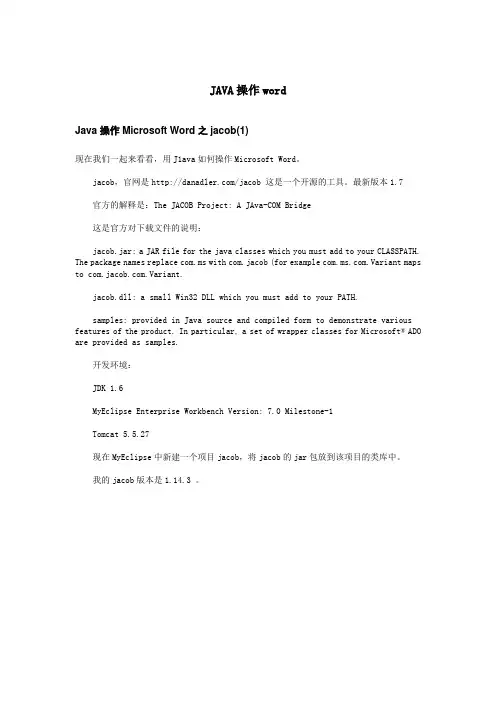
JAVA操作wordJava操作Microsoft Word之jacob(1)现在我们一起来看看,用J1ava如何操作Microsoft Word。
jacob,官网是/jacob 这是一个开源的工具。
最新版本1.7官方的解释是:The JACOB Project: A JAva-COM Bridge这是官方对下载文件的说明:jacob.jar: a JAR file for the java classes which you must add to your CLASSPATH. The package names replace com.ms with com.jacob (for example .Variant maps to .Variant.jacob.dll: a small Win32 DLL which you must add to your PATH.samples: provided in Java source and compiled form to demonstrate various features of the product. In particular, a set of wrapper classes for Microsoft® ADO are provided as samples.开发环境:JDK 1.6MyEclipse Enterprise Workbench Version: 7.0 Milestone-1Tomcat 5.5.27现在MyEclipse中新建一个项目jacob,将jacob的jar包放到该项目的类库中。
我的jacob版本是1.14.3 。
下面这一步非常重要,就是拷贝jacob目录中jacob-1.14.3-x86.dll文件到系统环境变量目录中一般情况就放在当前jdk中bin目录下。
这里有一个MSWordManager 类,是jacob官方发布的工具类,里面有大多数Java操作MS Office的工具。
![JAVA编程导入Word文件到数据区域,实现多个word文件合并[pageoffice]](https://uimg.taocdn.com/04ab1927453610661ed9f497.webp)
JAVA编程导入Word文件到数据区域,实现多个word文件合并[pageoffice]在开发项目时,如何通过后台编程把多个Word文档合并到一起呢,这就需要借助PageOffice开发平台中的数据区域了。
具体实现步骤如下:第一步:拷贝文件到WEB项目的“WEB-INF/lib”目录下。
拷贝PageOffice 示例中下的“WEB-INF/lib”路径中的pageoffice.cab和pageoffice.jar到新建项目的“WEB-INF/lib”目录下。
第二步:修改WEB项目的配置文件。
将如下代码添加到配置文件中:<!-- PageOffice Begin --><servlet><servlet-name>poserver</servlet-name><servlet-class>com.zhuozhengsoft .pageoffice.poserver.Server</servlet-class></servlet><servlet-mapping><servlet-name>poserver</servlet-name><url-pattern>/poserver.do</url-pattern></servlet-mapping><servlet-mapping><servlet-name>poserver</servlet-name><url-pattern>/pageoffice.cab</url-pattern></servlet-mapping><servlet-mapping><servlet-name>poserver</servlet-name><url-pattern>/popdf.cab</url-pattern></servlet-mapping><servlet-mapping><servlet-name>poserver</servlet-name><url-pattern>/sealsetup.exe</url-pattern></servlet-mapping><servlet><servlet-name>adminseal</servlet-name><servlet-class>com.zhuozhengsoft.pageoffice.poserver.AdminSeal </servlet-class></servlet><servlet-mapping><servlet-name>adminseal</servlet-name><url-pattern>/adminseal.do</url-pattern></servlet-mapping><servlet-mapping><servlet-name>adminseal</servlet-name><url-pattern>/loginseal.do</url-pattern></servlet-mapping><servlet-mapping><servlet-name>adminseal</servlet-name><url-pattern>/sealimage.do</url-pattern></servlet-mapping><mime-mapping><extension>mht</extension><mime-type>message/rfc822</mime-type></mime-mapping><context-param><param-name>adminseal-password</param-name><param-value>123456</param-value></context-param><!-- PageOffice End -->第三步:添加引用。
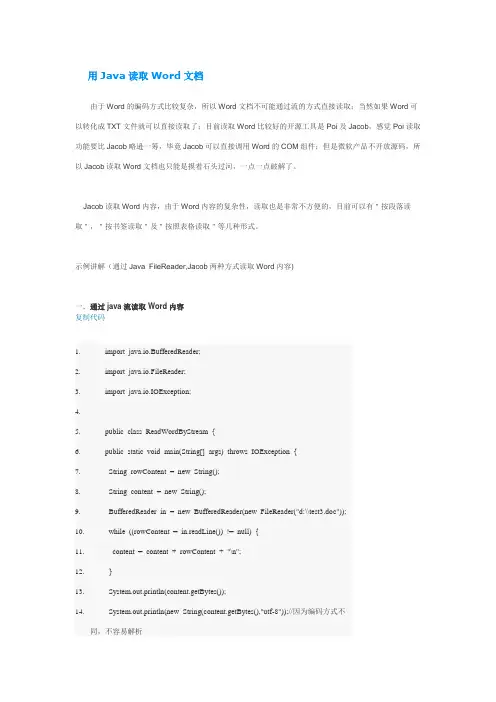
用Java读取Word文档由于Word的编码方式比较复杂,所以Word文档不可能通过流的方式直接读取;当然如果Word可以转化成TXT文件就可以直接读取了;目前读取Word比较好的开源工具是Poi及Jacob,感觉Poi读取功能要比Jacob略逊一筹,毕竟Jacob可以直接调用Word的COM组件;但是微软产品不开放源码,所以Jacob读取Word文档也只能是摸着石头过河,一点一点破解了。
Jacob读取Word内容,由于Word内容的复杂性,读取也是非常不方便的,目前可以有"按段落读取","按书签读取"及"按照表格读取"等几种形式。
示例讲解(通过Java FileReader,Jacob两种方式读取Word内容)一.通过java流读取Word内容复制代码1.import java.io.BufferedReader;2.import java.io.FileReader;3.import java.io.IOException;4.5.public class ReadWordByStream {6.public static void main(String[] args) throws IOException {7. String rowContent = new String();8. String content = new String();9. BufferedReader in = new BufferedReader(new FileReader("d:\\test3.doc"));10. while ((rowContent = in.readLine()) != null) {11.content = content + rowContent + "\n";12. }13. System.out.println(content.getBytes());14. System.out.println(new String(content.getBytes(),"utf-8"));//因为编码方式不同,不容易解析15. in.close();16.}17.18.}二.通过Jacob读取Word内容复制代码1.import com.jacob.activeX.ActiveXComponent;2.import Thread;3.import .Dispatch;4.import .Variant;5.6.public class WordReader {7.public static void main(String args[]) {8. ComThread.InitSTA();// 初始化com的线程9. ActiveXComponent wordApp = new ActiveXComponent("Word.Application"); // 启动word10. // Set the visible property as required.11. Dispatch.put(wordApp, "Visible", new Variant(true));// //设置word可见12. Dispatch docs = wordApp.getProperty("Documents").toDispatch();//所有文档窗口13.// String inFile = "d:\\test.doc";14.// Dispatch doc = Dispatch.invoke(docs,"Open",Dispatch.Method,15.// new Object[] { inFile, new Variant(false),new Variant(false) },//参数3,false:可写,true:只读16.// new int[1]).toDispatch();//打开文档17.18. Dispatch doc = Dispatch.call(docs, "Add").toDispatch(); //创建一个新文档19. Dispatch wordContent = Dispatch.get(doc, "Content").toDispatch(); //取得word文件的内容20. Dispatch font = Dispatch.get(wordContent, "Font").toDispatch();21. Dispatch.put(font, "Bold", new Variant(true)); // 设置为粗体22.Dispatch.put(font, "Italic", new Variant(true)); // 设置为斜体23.Dispatch.put(font, "Underline", new Variant(true));24.Dispatch.put(font, "Name", new Variant("宋体"));25.Dispatch.put(font, "Size", new Variant(14));26. for(int i=0;i<10;i++){//作为一个段落27.Dispatch.call(wordContent, "InsertAfter", "current paragraph"+i+" ");28. }29. for(int j=0;j<10;j++){//作为十个段落30. Dispatch.call(wordContent, "InsertAfter", "current paragraph"+j+"\r");31.}32. Dispatch paragraphs = Dispatch.get(wordContent, "Paragraphs")33. .toDispatch(); //所有段落34. int paragraphCount = Dispatch.get(paragraphs, "Count").getInt();35. System.out.println("paragraphCount:"+paragraphCount);36.37. for (int i = 1; i <= paragraphCount; i++) {38.Dispatch paragraph = Dispatch.call(paragraphs, "Item",39.new Variant(i)).toDispatch();40.Dispatch paragraphRange = Dispatch.get(paragraph, "Range")41..toDispatch();42.String paragraphContent = Dispatch.get(paragraphRange, "Text")43..toString();44.System.out.println(paragraphContent);45.//Dispatch.call(selection, "MoveDown");46. }47. // WordReader.class.getClass().getResource("/").getPath().substring+"test.doc";48. Dispatch.call(doc, "SaveAs","d:\\wordreader.doc");49. // Close the document without saving changes50. // 0 = wdDoNotSaveChanges51. // -1 = wdSaveChanges52. // -2 = wdPromptToSaveChanges53. ComThread.Release();//释放com线程54. Dispatch.call(docs, "Close", new Variant(0));55. docs = null;56. Dispatch.call(wordApp,"Quit");57. wordApp = null;58.}59.}用Java简单的读取word文档中的数据:第一步:下载tm-extractors-0.4.jar下载地址:/browser/elated-core/trunk/lib/tm-extractors-0.4.jar?rev =46并把它放到你的classpath路径下面。
JAVA读取word文件关键词:JAVA word作者:bluerain QQ:890626471。
读取word文件有两种方法,用jacob包,可以修改生成word文件内容。
如果只读取word里的文本内容的话,可以用poi读取word文件,先到/maven2/org/textmining/tm-extractors/下载tm-extractors-0.4.jar包2。
读取word里的文本内容的示列代码import java.io.*;import org.textmining.text.extraction.WordExtractor;public class TestPoi {public TestPoi() {}public static void main(String args[]) throws Exception{try{FileInputStream in = new FileInputStream ("D:/szqxjzhbase/doc/修改后/2001-2005年/重大致灾暴雨/20050819-20/技术总结/2005年8月20日一次大暴雨过程低空急流脉动与强降水关系分析 .doc");// FileInputStream in = new FileInputStream ("D:/szqxjzhbase/技术测试/新建Microsoft Word 文档.doc");WordExtractor extractor = new WordExtractor();System.out.println(in.available());String str = extractor.extractText(in);// System.out.println("the result length is"+str.length());System.out.println(str);}catch(Exception e){e.printStackTrace();}}}3。
JAVA调用PageOffice在线打开、编辑Word文档普通的MS Office Word只能在本地磁盘上打开和编辑保存,这使得程序员在开发项目时受到很多的约束,许多的功能无法实现或者无法达到理想的效果。
下面我就简单的和大家分享一下如何实现Word文档的在线打开、编辑和保存。
第一步:请先安装PageOffice的服务器端的安装程序,之后在WEB项目下的“WebRoot/WEB-INF/lib”路径中添加pageoffice.cab和pageoffice.jar(在网站的“下载中心”中可下载相应的压缩包,解压之后,双击运行Pageoffice服务器端安装程序setup.exe,之后将pageoffice.cab和pageoffice.jar文件拷贝到该目录下就可以了)文件。
第二步:修改WEB项目的配置文件,将如下代码添加到配置文件中:<!-- PageOffice Begin --><servlet><servlet-name>poserver</servlet-name><servlet-class>com.zhuozhengsoft .pageoffice.poserver.Server</servlet-class></servlet><servlet-mapping><servlet-name>poserver</servlet-name><url-pattern>/poserver.do</url-pattern></servlet-mapping><servlet-mapping><servlet-name>poserver</servlet-name><url-pattern>/pageoffice.cab</url-pattern></servlet-mapping><servlet-mapping><servlet-name>poserver</servlet-name><url-pattern>/popdf.cab</url-pattern></servlet-mapping><servlet-mapping><servlet-name>poserver</servlet-name><url-pattern>/sealsetup.exe</url-pattern></servlet-mapping><servlet><servlet-name>adminseal</servlet-name><servlet-class>com.zhuozhengsoft.pageoffice.poserver.AdminSeal </servlet-class></servlet><servlet-mapping><servlet-name>adminseal</servlet-name><url-pattern>/adminseal.do</url-pattern></servlet-mapping><servlet-mapping><servlet-name>adminseal</servlet-name><url-pattern>/loginseal.do</url-pattern></servlet-mapping><servlet-mapping><servlet-name>adminseal</servlet-name><url-pattern>/sealimage.do</url-pattern></servlet-mapping><mime-mapping><extension>mht</extension><mime-type>message/rfc822</mime-type></mime-mapping><context-param><param-name>adminseal-password</param-name><param-value>123456</param-value></context-param><!-- PageOffice End -->第三步:在WEB项目的WebRoot目录下添加文件夹存放word模板文件,在此命名为“doc”,将要打开的Word文件拷贝到该文件夹下,我要打开的Word 文件为“test.doc”。
Java将数据写⼊word⽂档(.doc)Java可⽤org.apache.poi包来操作word⽂档。
org.apache.poi包可于上下载,解压后各jar作⽤如下图所⽰:可根据需求导⼊对应的jar。
⼀、HWPFDocument类的使⽤⽤HWPFDocument类将数据写到指定的word⽂档中,基本思路是这样的:- ⾸先,建⽴⼀个HWPFDocument类的实例,关联到⼀个临时的word⽂档;- 然后,通过Range类实例,将数据写⼊这个word⽂档中;- 接着,将这个临时的word⽂档通过write函数写⼊指定的word⽂档中。
- 最后,关闭所有资源。
下⾯详细说明各个步骤。
1.构造函数这⾥要说明⼀下,经过试验,暂时还没找到直接在程序中新建⼀个word⽂档并读取的⽅法,只能先创建好temp.doc,然后在程序中读取。
(⽤File-createNewFile和POIFSFileSystem.create创建出来的.doc⽂件,都不能被正确读取)另外,其实选择哪种参数传⼊都是⼀样的,毕竟HWPFDocument关联的word⽂档是⽆法写⼊的,只是当作⼀个临时⽂件。
所以,选择最为熟悉的InputStream较为合适。
参数1:InputStream。
可将word⽂档⽤FileInputStream流读取,然后传⼊HWPFDocument类。
主要⽤于读取word⽂档中的数据。
参数2:POIFSFileSystem。
POIFSFileSystem的构造函数参数可以是(File,boolean)【这样的话file必须是已经存在的】,后者为false时可读写。
这⾥可以写为HWPFDocument doc = new HWPFDocument(new POIFSFileSystem(new File("temp.doc"),false));2.Range类(1)获取Range类实例。
HWPFDocument类中有⼀系列获取Range类实例以操作word⽂档的⽅法。
JAVA读取word(doc)(docx)标题和内容----POI 1、下载poi的jar包 下载地址:下载解压后⽤到的jar包maven:<!-- https:///artifact/org.apache.poi/poi --><dependency><groupId>org.apache.poi</groupId><artifactId>poi</artifactId><version>4.1.2</version></dependency><dependency><groupId>cn.hutool</groupId><artifactId>hutool-all</artifactId><version>5.5.7</version></dependency><!-- https:///artifact/org.apache.poi/poi-ooxml --><dependency><groupId>org.apache.poi</groupId><artifactId>poi-ooxml</artifactId><version>4.1.2</version></dependency><!-- https:///artifact/org.apache.poi/poi-ooxml-schemas --><dependency><groupId>org.apache.poi</groupId><artifactId>poi-ooxml-schemas</artifactId><version>4.1.2</version></dependency><dependency><groupId>org.apache.poi</groupId><artifactId>ooxml-schemas</artifactId><version>1.1</version></dependency><!-- https:///artifact/org.apache.poi/poi-scratchpad --><dependency><groupId>org.apache.poi</groupId><artifactId>poi-scratchpad</artifactId><version>4.1.2</version></dependency>⼀、读取word全部内容(这个不区分doc和docx)1package com.wordcom;23import java.io.File;4import java.io.FileInputStream;5import java.io.InputStream;6import org.apache.poi.POIXMLDocument;7import org.apache.poi.POIXMLTextExtractor;8import org.apache.poi.hwpf.extractor.WordExtractor;9import org.apache.poi.openxml4j.opc.OPCPackage;10import org.apache.poi.xwpf.extractor.XWPFWordExtractor;11/**12 * @Author:hp13 * @Description:14 * @Date:2021年11⽉4⽇14:58:1115 * @Modified by:读取word所有内容16 **/17public class DocUtil {18public static void main(String[] args) {19 String filePath = "C:\\Users\\hp\\Desktop\\新建⽂件夹 (2)\\忻州地调中⼼站11楼机房更换通信电源三措⼀案.docx";20 String content = readWord(filePath);21 System.out.println(content);22 }2324public static String readWord(String path) {25 String buffer = "";26try {27if (path.endsWith(".doc")) {28 InputStream is = new FileInputStream(new File(path));29 WordExtractor ex = new WordExtractor(is);30 buffer = ex.getText();31 ex.close();32 } else if (path.endsWith("docx")) {33 OPCPackage opcPackage = POIXMLDocument.openPackage(path);34 POIXMLTextExtractor extractor = new XWPFWordExtractor(opcPackage);35 buffer = extractor.getText();36 extractor.close();37 } else {38 System.out.println("此⽂件不是word⽂件!");39 }4041 } catch (Exception e) {42 e.printStackTrace();43 }4445return buffer;46 }47 }⼆、获取word各级标题(doc格式)这个需要保证word格式提前定义好标题格式才能读出来1package com.wordcom;2import org.apache.poi.hwpf.HWPFDocument;3import org.apache.poi.hwpf.model.StyleDescription;4import org.apache.poi.hwpf.model.StyleSheet;5import ermodel.Paragraph;6import ermodel.ParagraphProperties;7import ermodel.Range;8import java.io.*;910/**11 * @author hp12 *获取doc⽂档的标题13*/14public class WordTitle {15public static void main(String[] args) throws Exception {1617 String filePath = "C:\\Users\\hp\\Desktop\\新建⽂件夹 (2)\\正⽂查找.doc";18 printWord(filePath);1920 }21public static void printWord(String filePath) throws IOException {2223 InputStream is = new FileInputStream(filePath);2425 HWPFDocument doc = new HWPFDocument(is);2627 Range r = doc.getRange();// ⽂档范围2829for (int i = 0; i < r.numParagraphs(); i++) {3031 Paragraph p = r.getParagraph(i);// 获取段落32int numStyles = doc.getStyleSheet().numStyles();3334int styleIndex = p.getStyleIndex();3536if (numStyles > styleIndex) {3738 StyleSheet style_sheet = doc.getStyleSheet();3940 StyleDescription style = style_sheet.getStyleDescription(styleIndex);41 ParagraphProperties style1 = style_sheet.getParagraphStyle(styleIndex); 4243 String styleName = style.getName();// 获取每个段落样式名称44//System.out.println(style_sheet);45//System.out.println(styleName);46// 获取⾃⼰理想样式的段落⽂本信息47//String styleLoving = "标题";48 String text = p.text();// 段落⽂本49//if (styleName != null && styleName.contains(styleLoving)) {50if (styleName.equals("标题")) {5152 System.out.println(text);53 }54 }55 }56 doc.close();57 }58 }三、按段落读取word(doc)(docx)可以按照⾃⼰的需求提取特定的内容doc1package com.wordcom;2import org.apache.poi.hwpf.HWPFDocument;3import org.apache.poi.hwpf.model.StyleDescription;4import org.apache.poi.hwpf.model.StyleSheet;5import ermodel.Paragraph;6import ermodel.ParagraphProperties;7import ermodel.Range;8import java.io.*;910/**11 *12 * @author hp13 *获取doc⽂档的标题14*/15public class WordTitledoc {16public static void main(String[] args) throws Exception {1718 String filePath = "C:\\Users\\hp\\Desktop\\新建⽂件夹 (2)\\⼀案 .doc";1920 printWord(filePath);2122 }2324public static void printWord(String filePath) throws IOException {2526 InputStream is = new FileInputStream(filePath);2728 HWPFDocument doc = new HWPFDocument(is);2930 Range r = doc.getRange();// ⽂档范围3132for (int i = 0; i < r.numParagraphs(); i++) {3334 Paragraph p = r.getParagraph(i);// 获取段落35int numStyles = doc.getStyleSheet().numStyles();3637int styleIndex = p.getStyleIndex();3839if (numStyles > styleIndex) {4041 StyleSheet style_sheet = doc.getStyleSheet();4243 StyleDescription style = style_sheet.getStyleDescription(styleIndex);44 ParagraphProperties style1 = style_sheet.getParagraphStyle(styleIndex);4546 String styleName = style.getName();// 获取每个段落样式名称47//System.out.println(style_sheet);48//System.out.println(styleName);49// 获取⾃⼰理想样式的段落⽂本信息50//String styleLoving = "标题";51 String text = p.text();// 段落⽂本52//if (styleName != null && styleName.contains(styleLoving)) {53if (text.contains(".") || text.contains("、")) {54//String text = p.text();// 段落⽂本55if (!text.contains(",") && !text.contains(";") && !text.contains("。
Java使⽤word⽂档模板下载⽂件(内容为表格)注意:1、此Demo操作的是word的表格2、本次使⽤的word后缀为docx1、pom引⽤jar<dependency><groupId>org.apache.poi</groupId><artifactId>poi</artifactId><version>4.1.2</version></dependency><dependency><groupId>org.apache.poi</groupId><artifactId>poi-scratchpad</artifactId><version>4.1.2</version></dependency><dependency><groupId>org.apache.poi</groupId><artifactId>poi-ooxml</artifactId><version>4.1.2</version></dependency>2、代码import org.apache.poi.openxml4j.exceptions.InvalidFormatException;import org.apache.poi.util.Units;import ermodel.*;import org.springframework.boot.SpringApplication;import org.springframework.boot.autoconfigure.SpringBootApplication;import org.springframework.core.io.ClassPathResource;import java.io.*;import java.util.HashMap;import java.util.List;import java.util.Map;/*** word模板赋值下载** @author a*/@SpringBootApplicationpublic class ReadResourceApplication {/*** 主⽅法** @param args*/public static void main(String[] args) {SpringApplication.run(ReadResourceApplication.class, args);Map map = new HashMap(3);map.put("${name}", "测试");map.put("${sexName}", "男");map.put("${mzName}", "汉");getBuild("wordXML/领导⼲部基本情况信息表.docx", map, "D:/aaa.doc");}/*** 赋值并下载⽂件** @param tmpFile* @param contentMap* @param exportFile*/public static void getBuild(String tmpFile, Map<String, String> contentMap, String exportFile) {InputStream inputStream = null;try {// 加载Word⽂件inputStream = new ClassPathResource(tmpFile).getInputStream();} catch (IOException e) {e.printStackTrace();}XWPFDocument document = null;try {// 加载流到documentdocument = new XWPFDocument(inputStream);} catch (IOException e) {e.printStackTrace();}// 获取⽂档中的表格List<XWPFTable> tables = document.getTables();for (int j = 0; j < tables.size(); j++) {XWPFTable table = tables.get(j);// 获取表格⾏List<XWPFTableRow> rows = table.getRows();for (int i = 0; i < rows.size(); i++) {// 得到每⼀⾏XWPFTableRow newRow = table.getRow(i);// 得到所有的单元格List<XWPFTableCell> cells = newRow.getTableCells();for (int k = 0; k < cells.size(); k++) {// 得到每⼀列XWPFTableCell cell = cells.get(k);// 以下为更新替换值逻辑List<XWPFParagraph> paragraphs = cell.getParagraphs();for (XWPFParagraph paragraph : paragraphs) {List<XWPFRun> runs = paragraph.getRuns();String cellText = cell.getText();if (contentMap.keySet().contains(cellText)) {for (int m = 0; m < runs.size(); m++) {if (m == runs.size() - 1) {runs.get(m).setText(contentMap.get(cellText), 0);} else {runs.get(m).setText("", 0);}}} else if (cellText.equals("${picture}")) {for (int m = 0; m < runs.size(); m++) {if (m == runs.size() - 1) {try {runs.get(m).setText("", 0);runs.get(m).addPicture(new ClassPathResource("wordXML/培训⼆维码.png").getInputStream(), XWPFDocument.PICTURE_TYPE_PNG, "培训⼆维码.png,", Units.toEMU(200), Units.toEMU(200)); } catch (InvalidFormatException e) {e.printStackTrace();} catch (IOException e) {e.printStackTrace();}} else {runs.get(m).setText("", 0);}}}}}}}//导出⽂件到磁盘try {ByteArrayOutputStream byteArrayOutputStream = new ByteArrayOutputStream();document.write(byteArrayOutputStream);OutputStream outputStream = new FileOutputStream(exportFile);outputStream.write(byteArrayOutputStream.toByteArray());outputStream.close();} catch (IOException e) {e.printStackTrace();}}}需要更改的地⽅:1、word⽂档路径2、图⽚路径(不需要图⽚的可直接删除相关代码)。
java操作word(docx4j)1.情景展⽰ ⽤java编辑word⽂档2.准备⼯作 通过docx4j实现 所需jar包<!-- https:///artifact/org.docx4j/docx4j-JAXB-Internal --><dependency><groupId>org.docx4j</groupId><artifactId>docx4j-JAXB-Internal</artifactId><version>8.2.9</version></dependency>3.功能实现 ⽣成word⽂件import org.docx4j.openpackaging.packages.WordprocessingMLPackage; /** 创建docx⽂档* @attention:* 1.原⽂件如果已经存在的情况下,原⽂件中的内容会被清空* 2.在windows中⽆论后缀名的⼤⼩写问题,只要是相同后缀名且前缀也相同就是同⼀⽂件,* 当是同⼀后缀名且⼤⼩写不⼀致时,已存在的⽂件后缀名⼤⼩写不会改动* 3.如果原⽂件已存在,则该word⽂件不能处于打开状态(没有处在使⽤中)* @date: 2021-05-12 14:57* @param: fileSavePath* ⽂件保存所在路径* @param: fileSaveName* @return: boolean* Word创建成功、失败*/private static boolean createDocx(String fileSavePath, String fileSaveName) {try {// 确保⽂件的后缀名为".docx"if (!fileSaveName.substring(fileSaveName.indexOf(".")).equalsIgnoreCase(".docx")) fileSaveName += ".docx"; // 确保⽂件的绝对路径if (fileSavePath.endsWith("/") || fileSavePath.endsWith("\\"))fileSavePath += fileSaveName;elsefileSavePath += File.separator + fileSaveName;// Create the package 建包WordprocessingMLPackage wordMLPackage = WordprocessingMLPackage.createPackage();// 另存为新的⽂件保存// 如果原⽂件已存在的话,⾥⾯的内容会被清空wordMLPackage.save(new File(fileSavePath));("docx创建成功");return true;} catch (Exception e) {e.printStackTrace();log.error("docx创建失败:", e.getMessage());return false;}} 追加内容import org.docx4j.openpackaging.exceptions.Docx4JException;import org.docx4j.openpackaging.packages.WordprocessingMLPackage;import org.docx4j.openpackaging.parts.WordprocessingML.MainDocumentPart;import org.jetbrains.annotations.NotNull;import java.io.*;import java.util.List;/** 增加单个段落* @attention:* 1.原⽂件不能在的话,会报错* 2.原⽂件不能处于打开状态(没有处在使⽤中)* @date: 2021-05-12 15:28* @param: docxAbsolutePath* ⽂件的绝对(完整)路径,⽐如:C:\Users\Marydon\Desktop\aaaaa.docx* @param: paragraphText* 不能为空,要添加的段落集合* @return: boolean* 添加成功、失败*/public static boolean insertOneParagraph(String docxAbsolutePath, @NotNull String paragraphText) {// 段落内容为空相当于word⽂档内容没有发⽣变化,不再继续执⾏if (StringUtils.isEmpty(paragraphText)) return false;ArrayList<String> simpleTextList = new ArrayList<>(1);simpleTextList.add(paragraphText);// 批量增加段落return insertParagraphs(docxAbsolutePath, simpleTextList);}/** 批量增加段落* @attention:* 1.原⽂件不能在的话,会报错* 2.原⽂件不能处于打开状态(没有处在使⽤中)* @date: 2021-05-12 15:28* @param: docxAbsolutePath* ⽂件的绝对(完整)路径,⽐如:C:\Users\Marydon\Desktop\aaaaa.docx* @param: textList* 不能为空,要添加的段落集合* @return: boolean* 添加成功、失败*/public static boolean insertParagraphs(String docxAbsolutePath, @NotNull List<String> textList) {// 段落内容为空相当于word⽂档内容没有发⽣变化,不再继续执⾏if (null == textList || textList.isEmpty() || (textList.size() == 1 && StringUtils.isEmpty(textList.get(0)))) return false;// 批量添加段落return insertParagraphs(docxAbsolutePath, docxAbsolutePath, textList);}/** 批量添加段落* @explain:* 当⼊参oldDocxCompleteRoute和newDocxCompleteRoute⼀致时,段落内容将会被添加到原⽂档中* 当⼊参oldDocxCompleteRoute和newDocxCompleteRoute不⼀致时,原⽂件内容+段落内容会被插⼊到新⽂档中(新⽂档不存在时会被⾃动创建) * @attention:* 1.原⽂件不能在的话,会报错* 2.原⽂件不能处于打开状态(没有处在使⽤中)* 3.新⽂件不存在会⾃动创建,新⽂件内容=旧⽂件内容+插⼊段落内容* @date: 2021-05-12 15:28* @param: oldDocxCompleteRoute* 原⽂件的绝对(完整)路径,⽐如:C:\Users\Marydon\Desktop\aaaaa.docx* @param: oldDocxCompleteRoute* 新⽂件的绝对(完整)路径,⽐如:C:/Users/Marydon/Desktop/ccccc.docx* @param: textList* 要添加的段落集合* 当原⽂件的完整路径与新⽂件完整路径⼀致且要添加的段落内容为空时,其实现的效果是:* 完成了原⽂件的拷贝⼯作(原⽂件内容会被复制到新⽂件当中)* @return: boolean* 添加成功、失败*/public static boolean insertParagraphs(String oldDocxCompleteRoute, String newDocxCompleteRoute, List<String> textList) {try {// 当原⽂件的完整路径与新⽂件完整路径⼀致,且要添加的段落内容为空时,不往下执⾏if (newDocxCompleteRoute.equals(oldDocxCompleteRoute)&& (null == textList || textList.isEmpty() || (textList.size() == 1 && StringUtils.isEmpty(textList.get(0))))) return false;// 加载word⽂件WordprocessingMLPackage wPackage = WordprocessingMLPackage.load(new File(oldDocxCompleteRoute));MainDocumentPart mdt = wPackage.getMainDocumentPart();textList.forEach(simpleText -> {mdt.addParagraphOfText(simpleText);// mdt.addStyledParagraphOfText()可以指定段落的级别,如:标题使⽤Title,副标题使⽤Subtitle等});// 如果仅仅是想要实现换⾏的话,除了增加段落外,还可以使⽤换⾏符来实现// mdt.addParagraphOfText("张三\r\n李四");// 保存wPackage.save(new File(newDocxCompleteRoute));("段落批量添加成功");return true;} catch (Docx4JException e) {e.printStackTrace();log.error("段落添加失败:", e.getMessage());return false;}} 插⼊图⽚import lombok.extern.slf4j.Slf4j;import mons.io.FileUtils;import org.docx4j.dml.wordprocessingDrawing.Inline;import org.docx4j.openpackaging.packages.WordprocessingMLPackage;import org.docx4j.openpackaging.parts.WordprocessingML.BinaryPartAbstractImage;import org.docx4j.wml.Drawing;import org.docx4j.wml.ObjectFactory;import org.docx4j.wml.P;import org.docx4j.wml.R;import org.jetbrains.annotations.NotNull;import java.io.File;/** 插⼊单个图⽚* @attention:* 1.需要确保⽂件的有效性(真实存在、路径完整)* 2.原⽂件不能处于打开状态(没有处在使⽤中)* @date: 2021-05-12 17:45* @param: docxCompleteRoute* word⽂档的绝对(完整)路径* @param: imgCompleteRoute* 图⽚的绝对(完整)路径* @return: boolean* 插⼊成功、失败*/public static boolean insertOneImg(String docxCompleteRoute, String imgCompleteRoute) {try {// 图⽚转byte[]byte[] bytes = FileUtils.readFileToByteArray(new File(imgCompleteRoute));// 加载word⽂档// 创建了⼀个包(package)来容纳⽂档WordprocessingMLPackage wordMLPackage = WordprocessingMLPackage.load(new File(docxCompleteRoute));// 插⼊图⽚(将图⽚添加到包中)addImageToPackage(wordMLPackage, bytes);// 保存这个包wordMLPackage.save(new File(docxCompleteRoute));("图⽚插⼊成功");return true;} catch (Exception e) {e.printStackTrace();log.error("图⽚插⼊失败:" + e.getMessage());return false;}}/*** 将图⽚放到⽂档的包中** Docx4j拥有⼀个由字节数组创建图⽚部件的⼯具⽅法, 随后将其添加到给定的包中. 为了能将图⽚添加到⼀个段落中,* 我们需要将图⽚转换成内联对象. 这也有⼀个⽅法, ⽅法需要⽂件名提⽰, 替换⽂本, 两个id标识符和⼀个是嵌⼊还是链接到的指⽰作为参数.* ⼀个id⽤于⽂档中绘图对象不可见的属性, 另⼀个id⽤于图⽚本⾝不可见的绘制属性. 最后我们将内联对象添加到段落中并将段落添加到包的主⽂档部件. ** @param wordMLPackage* @param bytes* 图⽚对应的字节数组* @throws Exception* 不幸的createImageInline⽅法抛出⼀个异常(没有更多具体的异常类型)*/private static void addImageToPackage(WordprocessingMLPackage wordMLPackage, byte[] bytes) throws Exception {// 创建图⽚部件BinaryPartAbstractImage imagePart = BinaryPartAbstractImage.createImagePart(wordMLPackage, bytes);// 创建内联对象Inline inline = imagePart.createImageInline("Filename hint","Alternative text", 1, 2, false);// 将内联对象添加到段落中// 实现⽅法在下⽅P paragraph = addInlineImageToParagraph(inline);// 将段落添加到⽂档中wordMLPackage.getMainDocumentPart().addObject(paragraph);}/*** 将内联对象添加到段落中** 创建⼀个对象⼯⼚并⽤它创建⼀个段落和⼀个可运⾏块R. 然后将可运⾏块添加到段落中. 接下来创建⼀个图画并将其添加到可运⾏块R中. 最后我们将内联 * 对象添加到图画中并返回段落对象.** @param inline* 包含图⽚的内联对象.* @return 包含图⽚的段落*/@NotNullprivate static P addInlineImageToParagraph(Inline inline) {// 采⽤⼯⼚类增加段落的⽅法ObjectFactory factory = new ObjectFactory();// 创建段落P paragraph = factory.createP();// R是⼀个运⾏块,负责便于将多个属性相同的Object对象统⼀操作,通过其内部的content成员变量可以添加内容R run = factory.createR();paragraph.getContent().add(run);Drawing drawing = factory.createDrawing();run.getContent().add(drawing);drawing.getAnchorOrInline().add(inline);return paragraph;} 4.调⽤public static void main(String[] args) {// 创建docx⽂档createDocx("C:\\Users\\Marydon\\Desktop\\", "aaaaa.docx");String text = "龙傲天,⾻傲天,光傲天";insertParagraphs("C:\\Users\\Marydon\\Desktop\\aaaaa.docx", Arrays.asList(text.split(",")));// insertOneImg("C:\\Users\\Marydon\\Desktop\\aaaaa.docx","C:\\Users\\Marydon\\Desktop\\开光.jpg");} 5.关于docx .docx⽂件的本质是xml⽂件,要想操作docx,其实操作的就是xml。
JAVA操作wordJava操作Microsoft Word之jacob(1)现在我们一起来看看,用J1ava如何操作Microsoft Word。
jacob,官网是/jacob 这是一个开源的工具。
最新版本1.7官方的解释是:The JACOB Project: A JAva-COM Bridge这是官方对下载文件的说明:jacob.jar: a JAR file for the java classes which you must add to your CLASSPATH. The package names replace com.ms with com.jacob (for example.Variant maps to .Variant.jacob.dll: a small Win32 DLL which you must add to your PATH.samples: provided in Java source and compiled form to demonstrate various features of the product. In particular, a set of wrapper classes for Microsoft® ADO are provided as samples.开发环境:JDK 1.6MyEclipse Enterprise Workbench Version: 7.0 Milestone-1Tomcat 5.5.27现在MyEclipse中新建一个项目jacob,将jacob的jar包放到该项目的类库中。
我的jacob版本是1.14.3 。
下面这一步非常重要,就是拷贝jacob目录中jacob-1.14.3-x86.dll文件到系统环境变量目录中一般情况就放在当前jdk中bin目录下。
这里有一个MSWordManager 类,是jacob官方发布的工具类,里面有大多数Java操作MS Office 的工具。
package com.test;import java.sql.Connection;import java.sql.DriverManager;import java.sql.ResultSet;import java.sql.Statement;import java.util.ArrayList;import java.util.List;import com.jacob.activeX.ActiveXComponent;import .Dispatch;import .Variant;public class MSWordManager {// word文档private Dispatch doc;// word运行程序对象private ActiveXComponent word;// 所有word文档集合private Dispatch documents;// 选定的范围或插入点private Dispatch selection;private boolean saveOnExit = true;/** *//**** @param visible 为true表示word应用程序可见*/public MSWordManager(boolean visible) {if (word == null) {word = newActiveXComponent("Word.Application");word.setProperty("Visible", newVariant(visible));}if (documents == null)documents =word.getProperty("Documents").toDispatch();}/** *//*** 设置退出时参数** @param saveOnExit boolean true-退出时保存文件,false-退出时不保存文件*/public void setSaveOnExit(boolean saveOnExit) {this.saveOnExit = saveOnExit;}/** *//*** 创建一个新的word文档**/public void createNewDocument() {doc = Dispatch.call(documents, "Add").toDispatch();selection = Dispatch.get(word, "Selection").toDispatch();}/** *//*** 打开一个已存在的文档** @param docPath*/public void openDocument(String docPath) {closeDocument();doc = Dispatch.call(documents, "Open",docPath).toDispatch();selection = Dispatch.get(word, "Selection").toDispatch();}/** *//*** 把选定的内容或插入点向上移动** @param pos 移动的距离*/public void moveUp(int pos) {if (selection == null)selection = Dispatch.get(word, "Selection").toDispatch();for (int i = 0; i < pos; i++)Dispatch.call(selection, "MoveUp");}/** *//*** 把选定的内容或者插入点向下移动** @param pos 移动的距离*/public void moveDown(int pos) {if (selection == null)selection = Dispatch.get(word, "Selection").toDispatch();for (int i = 0; i < pos; i++)Dispatch.call(selection, "MoveDown");}/** *//*** 把选定的内容或者插入点向左移动** @param pos 移动的距离*/public void moveLeft(int pos) {if (selection == null)selection = Dispatch.get(word, "Selection").toDispatch();for (int i = 0; i < pos; i++) {Dispatch.call(selection, "MoveLeft");}}/** *//*** 把选定的内容或者插入点向右移动** @param pos 移动的距离*/public void moveRight(int pos) {if (selection == null)selection = Dispatch.get(word, "Selection").toDispatch();for (int i = 0; i < pos; i++)Dispatch.call(selection, "MoveRight");}/** *//*** 把插入点移动到文件首位置**/public void moveStart() {if (selection == null)selection = Dispatch.get(word, "Selection").toDispatch();Dispatch.call(selection, "HomeKey", new Variant(6));}public void moveEnd() {if (selection == null)selection = Dispatch.get(word, "Selection").toDispatch();Dispatch.call(selection, "EndKey", new Variant(6));}/** *//*** 从选定内容或插入点开始查找文本** @param toFindText 要查找的文本* @return boolean true-查找到并选中该文本,false-未查找到文本*/public boolean find(String toFindText) {if (toFindText == null || toFindText.equals(""))return false;// 从selection所在位置开始查询Dispatch find = word.call(selection, "Find").toDispatch();// 设置要查找的内容Dispatch.put(find, "Text", toFindText);// 向前查找Dispatch.put(find, "Forward", "True");// 设置格式Dispatch.put(find, "Format", "True");// 大小写匹配Dispatch.put(find, "MatchCase", "True");// 全字匹配Dispatch.put(find, "MatchWholeWord", "True");// 查找并选中return Dispatch.call(find, "Execute").getBoolean();}/** *//*** 把选定选定内容设定为替换文本** @param toFindText 查找字符串* @param newText 要替换的内容* @return*/public boolean replaceText(String toFindText, String newText) {if (!find(toFindText))return false;Dispatch.put(selection, "Text", newText);return true;}/** *//*** 全局替换文本** @param toFindText 查找字符串* @param newText 要替换的内容*/public void replaceAllText(String toFindText, String newText) {while (find(toFindText)) {Dispatch.put(selection, "Text", newText);Dispatch.call(selection, "MoveRight");}}/** *//*** 在当前插入点插入字符串** @param newText 要插入的新字符串*/public void insertText(String newText) {Dispatch.put(selection, "Text", newText);}/** *//**** @param toFindText 要查找的字符串* @param imagePath 图片路径* @return*/public boolean replaceImage(String toFindText, String imagePath) {if (!find(toFindText))return false;Dispatch.call(Dispatch.get(selection, "InLineShapes").toDispatch(),"AddPicture", imagePath);return true;}/** *//*** 全局替换图片** @param toFindText 查找字符串* @param imagePath 图片路径*/public void replaceAllImage(String toFindText, String imagePath) {while (find(toFindText)) {Dispatch.call(Dispatch.get(selection, "InLineShapes").toDispatch(),"AddPicture", imagePath);Dispatch.call(selection, "MoveRight");}}/** *//*** 在当前插入点插入图片** @param imagePath 图片路径*/public void insertImage(String imagePath) {Dispatch.call(Dispatch.get(selection, "InLineShapes").toDispatch(),"AddPicture", imagePath);}/** *//*** 合并单元格** @param tableIndex* @param fstCellRowIdx* @param fstCellColIdx* @param secCellRowIdx* @param secCellColIdx*/public void mergeCell(int tableIndex, int fstCellRowIdx, int fstCellColIdx,int secCellRowIdx, int secCellColIdx) {// 所有表格Dispatch tables = Dispatch.get(doc, "Tables").toDispatch();// 要填充的表格Dispatch table = Dispatch.call(tables, "Item", newVariant(tableIndex)).toDispatch();Dispatch fstCell = Dispatch.call(table, "Cell",new Variant(fstCellRowIdx), new Variant(fstCellColIdx)).toDispatch();Dispatch secCell = Dispatch.call(table, "Cell",new Variant(secCellRowIdx), new Variant(secCellColIdx)).toDispatch();Dispatch.call(fstCell, "Merge", secCell);}/** *//*** 在指定的单元格里填写数据** @param tableIndex* @param cellRowIdx* @param cellColIdx* @param txt*/public void putTxtToCell(int tableIndex, int cellRowIdx, int cellColIdx,String txt) {// 所有表格Dispatch tables = Dispatch.get(doc, "Tables").toDispatch();// 要填充的表格Dispatch table = Dispatch.call(tables, "Item", newVariant(tableIndex)).toDispatch();Dispatch cell = Dispatch.call(table, "Cell", newVariant(cellRowIdx),newVariant(cellColIdx)).toDispatch();Dispatch.call(cell, "Select");Dispatch.put(selection, "Text", txt);}/** *//*** 在当前文档拷贝数据** @param pos*/public void copy(String toCopyText) {moveStart();if (this.find(toCopyText)) {Dispatch textRange = Dispatch.get(selection, "Range").toDispatch();Dispatch.call(textRange, "Copy");}}/** *//*** 在当前文档粘帖剪贴板数据** @param pos*/public void paste(String pos) {moveStart();if (this.find(pos)) {Dispatch textRange = Dispatch.get(selection, "Range").toDispatch();Dispatch.call(textRange, "Paste");}}/** *//*** 在当前文档指定的位置拷贝表格* @param pos 当前文档指定的位置* @param tableIndex 被拷贝的表格在word文档中所处的位置*/public void copyTable(String pos,int tableIndex) {Dispatch tables = Dispatch.get(doc, "Tables").toDispatch();Dispatch table = Dispatch.call(tables, "Item", newVariant(tableIndex)).toDispatch();Dispatch range = Dispatch.get(table, "Range").toDispatch();Dispatch.call(range, "Copy");if (this.find(pos)) {Dispatch textRange = Dispatch.get(selection, "Range").toDispatch();Dispatch.call(textRange, "Paste");}}/** *//*** 在当前文档末尾拷贝来自另一个文档中的段落** @param anotherDocPath 另一个文档的磁盘路径* @param tableIndex 被拷贝的段落在另一格文档中的序号(从1开始)*/public void copyParagraphFromAnotherDoc(String anotherDocPath,int paragraphIndex) {Dispatch wordContent = Dispatch.get(doc, "Content").toDispatch(); // 取得当前文档的内容Dispatch.call(wordContent, "InsertAfter", "$selection$");// 插入特殊符定位插入点copyParagraphFromAnotherDoc(anotherDocPath, paragraphIndex,"$selection$");}/** *//*** 在当前文档指定的位置拷贝来自另一个文档中的段落** @param anotherDocPath 另一个文档的磁盘路径* @param tableIndex 被拷贝的段落在另一格文档中的序号(从1开始)* @param pos 当前文档指定的位置*/public void copyParagraphFromAnotherDoc(String anotherDocPath,int paragraphIndex, String pos) {Dispatch doc2 = null;try {doc2 = Dispatch.call(documents, "Open", anotherDocPath).toDispatch() ;Dispatch paragraphs = Dispatch.get(doc2, "Paragraphs").toDispatch();Dispatch paragraph =Dispatch.call(paragraphs, "Item",new Variant(paragraphIndex)).toDispatch();Dispatch range = Dispatch.get(paragraph, "Range").toDispatch();Dispatch.call(range, "Copy");if (this.find(pos)) {Dispatch textRange = Dispatch.get(selection, "Range").toDispatch();Dispatch.call(textRange, "Paste");}} catch (Exception e) {e.printStackTrace();} finally {if (doc2 != null) {Dispatch.call(doc2, "Close", new Variant(saveOnExit));doc2 = null;}}}/** *//*** 在当前文档指定的位置拷贝来自另一个文档中的表格** @param anotherDocPath 另一个文档的磁盘路径* @param tableIndex 被拷贝的表格在另一格文档中的序号(从1开始)* @param pos 当前文档指定的位置*/public void copyTableFromAnotherDoc(String anotherDocPath, int tableIndex,String pos) {Dispatch doc2 = null;try {doc2 = Dispatch.call(documents, "Open", anotherDocPath).toDispatch() ;Dispatch tables = Dispatch.get(doc2, "Tables").toDispatch();Dispatch table = Dispatch.call(tables, "Item",new Variant(tableIndex)).toDispatch();Dispatch range = Dispatch.get(table, "Range").toDispatch();Dispatch.call(range, "Copy");if (this.find(pos)) {Dispatch textRange = Dispatch.get(selection, "Range").toDispatch();Dispatch.call(textRange, "Paste");}} catch (Exception e) {e.printStackTrace();} finally {if (doc2 != null) {Dispatch.call(doc2, "Close", new Variant(saveOnExit));doc2 = null;}}}/** *//*** 在当前文档指定的位置拷贝来自另一个文档中的图片** @param anotherDocPath 另一个文档的磁盘路径* @param shapeIndex 被拷贝的图片在另一格文档中的位置* @param pos 当前文档指定的位置*/public void copyImageFromAnotherDoc(String anotherDocPath, intshapeIndex,String pos) {Dispatch doc2 = null;try {doc2 = Dispatch.call(documents, "Open", anotherDocPath).toDispatch() ;Dispatch shapes = Dispatch.get(doc2, "InLineShapes").toDispatch();Dispatch shape = Dispatch.call(shapes, "Item",new Variant(shapeIndex)).toDispatch();Dispatch imageRange = Dispatch.get(shape, "Range").toDispatch();Dispatch.call(imageRange, "Copy");if (this.find(pos)) {Dispatch textRange = Dispatch.get(selection, "Range").toDispatch();Dispatch.call(textRange, "Paste");}} catch (Exception e) {e.printStackTrace();} finally {if (doc2 != null) {Dispatch.call(doc2, "Close", new Variant(saveOnExit));doc2 = null;}}}Java操作Microsoft Word之jacob(2)(接上)/** *//*** 创建表格** @param pos 位置* @param cols 列数* @param rows 行数*/public void createT able(int numCols, int numRows){//(String pos, int numCols, int numRows) {// if (!find(pos)) {Dispatch tables = Dispatch.get(doc,"T ables").toDispatch();Dispatch range = Dispatch.get(selection, "Range").toDispatch();Dispatch newT able = Dispatch.call(tables, "Add", range,new Variant(numRows), new Variant(numCols)).toDispatch();Dispatch.call(selection, "MoveRight");moveEnd();// }}/** *//*** 在指定行前面增加行** @param tableIndex word文件中的第N张表(从1开始)* @param rowIndex 指定行的序号(从1开始)*/public void addT ableRow(int tableIndex, int rowIndex) {// 所有表格Dispatch tables = Dispatch.get(doc, "T ables").toDispatch();// 要填充的表格Dispatch table = Dispatch.call(tables, "Item", newVariant(tableIndex)).toDispatch();// 表格的所有行Dispatch rows = Dispatch.get(table, "Rows").toDispatch();Dispatch row = Dispatch.call(rows, "Item", newVariant(rowIndex)).toDispatch();Dispatch.call(rows, "Add", new Variant(row));}/** *//*** 在第1行前增加一行** @param tableIndex word文档中的第N张表(从1开始)*/public void addFirstTableRow(int tableIndex) {// 所有表格Dispatch tables = Dispatch.get(doc, "T ables").toDispatch();// 要填充的表格Dispatch table = Dispatch.call(tables, "Item", new Variant(tableIndex)).toDispatch();// 表格的所有行Dispatch rows = Dispatch.get(table, "Rows").toDispatch();Dispatch row = Dispatch.get(rows, "First").toDispatch();Dispatch.call(rows, "Add", new Variant(row));}/** *//*** 在最后1行前增加一行** @param tableIndex* word文档中的第N张表(从1开始)*/public void addLastTableRow(int tableIndex) {// 所有表格Dispatch tables = Dispatch.get(doc, "T ables").toDispatch();// 要填充的表格Dispatch table = Dispatch.call(tables, "Item", new Variant(tableIndex)).toDispatch();// 表格的所有行Dispatch rows = Dispatch.get(table, "Rows").toDispatch();Dispatch row = Dispatch.get(rows, "Last").toDispatch();Dispatch.call(rows, "Add", new Variant(row));}/** *//*** 增加一行** @param tableIndex word文档中的第N张表(从1开始)*/public void addRow(int tableIndex) {Dispatch tables = Dispatch.get(doc, "T ables").toDispatch();// 要填充的表格Dispatch table = Dispatch.call(tables, "Item", new Variant(tableIndex)).toDispatch();// 表格的所有行Dispatch rows = Dispatch.get(table, "Rows").toDispatch();Dispatch.call(rows, "Add");}/** *//*** 增加一列** @param tableIndex word文档中的第N张表(从1开始)*/public void addCol(int tableIndex) {// 所有表格Dispatch tables = Dispatch.get(doc, "T ables").toDispatch();// 要填充的表格Dispatch table = Dispatch.call(tables, "Item", newVariant(tableIndex)).toDispatch();// 表格的所有行Dispatch cols = Dispatch.get(table, "Columns").toDispatch();Dispatch.call(cols, "Add").toDispatch();Dispatch.call(cols, "AutoFit");}/** *//*** 在指定列前面增加表格的列** @param tableIndex word文档中的第N张表(从1开始)* @param colIndex 指定列的序号(从1开始)*/public void addT ableCol(int tableIndex, int colIndex) {// 所有表格Dispatch tables = Dispatch.get(doc, "T ables").toDispatch();// 要填充的表格Dispatch table = Dispatch.call(tables, "Item", newVariant(tableIndex)).toDispatch();// 表格的所有行Dispatch cols = Dispatch.get(table, "Columns").toDispatch();System.out.println(Dispatch.get(cols, "Count"));Dispatch col = Dispatch.call(cols, "Item", newVariant(colIndex)).toDispatch();// Dispatch col = Dispatch.get(cols, "First").toDispatch();Dispatch.call(cols, "Add", col).toDispatch();Dispatch.call(cols, "AutoFit");}/** *//*** 在第1列前增加一列** @param tableIndex word文档中的第N张表(从1开始)*/public void addFirstTableCol(int tableIndex) {Dispatch tables = Dispatch.get(doc, "T ables").toDispatch();// 要填充的表格Dispatch table = Dispatch.call(tables, "Item", newVariant(tableIndex)).toDispatch();// 表格的所有行Dispatch cols = Dispatch.get(table, "Columns").toDispatch();Dispatch col = Dispatch.get(cols, "First").toDispatch();Dispatch.call(cols, "Add", col).toDispatch();Dispatch.call(cols, "AutoFit");}/** *//*** 在最后一列前增加一列** @param tableIndex word文档中的第N张表(从1开始)*/public void addLastTableCol(int tableIndex) {Dispatch tables = Dispatch.get(doc, "T ables").toDispatch();// 要填充的表格Dispatch table = Dispatch.call(tables, "Item", newVariant(tableIndex)).toDispatch();// 表格的所有行Dispatch cols = Dispatch.get(table, "Columns").toDispatch();Dispatch col = Dispatch.get(cols, "Last").toDispatch();Dispatch.call(cols, "Add", col).toDispatch();Dispatch.call(cols, "AutoFit");}/** *//*** 自动调整表格**/public void autoFitTable() {Dispatch tables = Dispatch.get(doc, "T ables").toDispatch();int count = Dispatch.get(tables, "Count").toInt();for (int i = 0; i < count; i++) {Dispatch table = Dispatch.call(tables,"Item", new Variant(i + 1)).toDispat ch();Dispatch cols = Dispatch.get(table, "Columns").toDispatch();Dispatch.call(cols, "AutoFit");}}/** *//*** 调用word里的宏以调整表格的宽度,其中宏保存在document下**/public void callWordMacro() {Dispatch tables = Dispatch.get(doc, "T ables").toDispatch();int count = Dispatch.get(tables, "Count").toInt();Variant vMacroName = newVariant("Normal.NewMacros.tableFit");Variant vParam = new Variant("param1");Variant para[] = new Variant[] { vMacroName };for (int i = 0; i < para.length; i++) {Dispatch table = Dispatch.call(tables, "Item", new Variant(i + 1)).toDispat ch();Dispatch.call(table, "Select");Dispatch.call(word, "Run", "tableFitContent");}}/** *//*** 设置当前选定内容的字体** @param boldSize* @param italicSize* @param underLineSize 下划线* @param colorSize 字体颜色* @param size 字体大小* @param name 字体名称*/public void setFont(boolean bold, boolean italic, boolean underLine,String colorSize, String size, String name) {Dispatch font = Dispatch.get(selection, "Font").toDispatch();Dispatch.put(font, "Name", new Variant(name));Dispatch.put(font, "Bold", new Variant(bold));Dispatch.put(font, "Italic", new Variant(italic));Dispatch.put(font, "Underline", new Variant(underLine));Dispatch.put(font, "Color", colorSize);Dispatch.put(font, "Size", size);}/** *//*** 文件保存或另存为** @param savePath 保存或另存为路径*/public void save(String savePath) {Dispatch.call((Dispatch) Dispatch.call(word, "WordBasic").getDispatch(),"FileSaveAs", savePath);}/** *//*** 关闭当前word文档**/public void closeDocument() {if (doc != null) {Dispatch.call(doc, "Save");Dispatch.call(doc, "Close", new Variant(saveOnExit));doc = null;}}/** *//*** 关闭全部应用**/public void close() {closeDocument();if (word != null) {Dispatch.call(word, "Quit");word = null;}selection = null;documents = null;}/** *//*** 打印当前word文档**/public void printFile() {if (doc != null) {Dispatch.call(doc, "PrintOut");}}public static void main(String args[])throws Exception {MSWordManager msWordManager = new MSWordManager(true);msWordManager.createNewDocument();msWordManager.insertText("aaaaaaaaaaaaaaaaaaaaa");msWordManager.moveEnd();msWordManager.close();}}。